
- Autor John Day [email protected].
- Public 2024-01-30 08:05.
- Zadnja izmjena 2025-01-23 14:37.
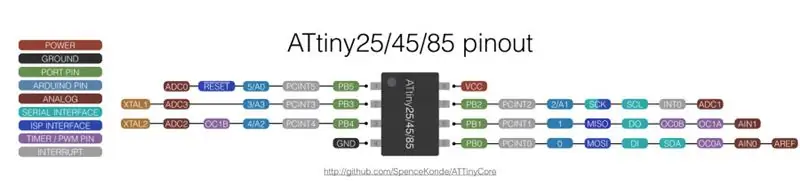
Saradnici - Sayan Wadadar, Chiranjib Kundu
Programiranje ATTiny85 koristeći Arduino MEGA2560 kao ISP.
Prije nekoliko mjeseci pokušavao sam smanjiti svoj Arduino projekt koristeći Attiny 85 ic. To je bio prvi put da pokušavam programirati 20u ATTiny 85 koristeći svoj Arduino Mega. Imao sam problema da to učinim. Pretražio sam putem interneta, ali nije bilo projekta koji je jasno opisao način na koji se to može učiniti. Sve metode su opisane pomoću Arduino Uno kao ISP -a, ali nisu opisane kako koristiti Arduino Mega kao ISP. Došlo je do male promjene koda u "ArduinoISP" skici dok koristimo Arduino Mega kao ISP.
Korak 1:
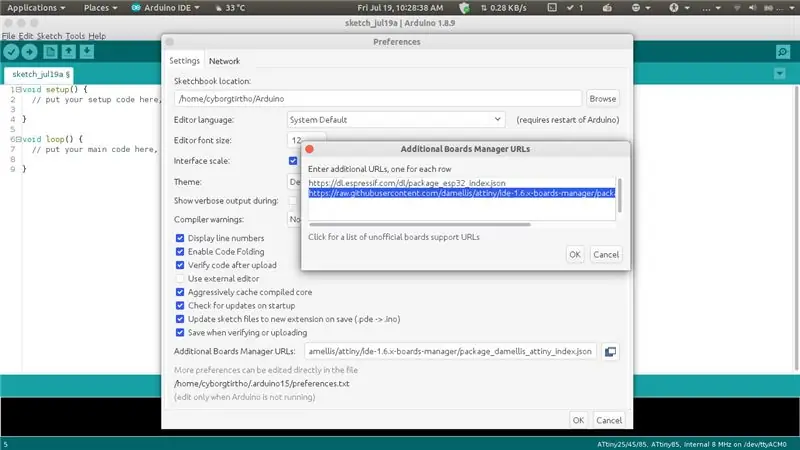
Proces: Prvo nabavite podršku za ATTiny 85 na Arduino IDE -u. Da biste to učinili, morate otići na
1. Datoteka -> Postavke
2. Sada kliknite na "Dodatni URL -ovi upravitelja ploča"
3. I zalijepite datu vezu u okvir: https://raw.githubusercontent.com/damellis/attiny/ide-1.6.x-boards-manager/package_damellis_attiny_index.json 4. Zatim pritisnite OK.
5. Sada zatvorite Arduino IDE.
6. Zatim ponovo pokrenite IDE.
Korak 2:
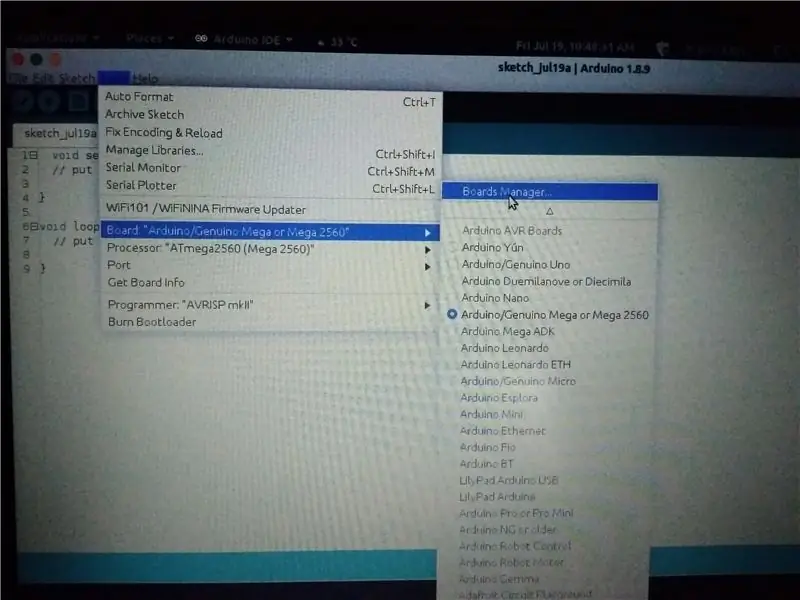
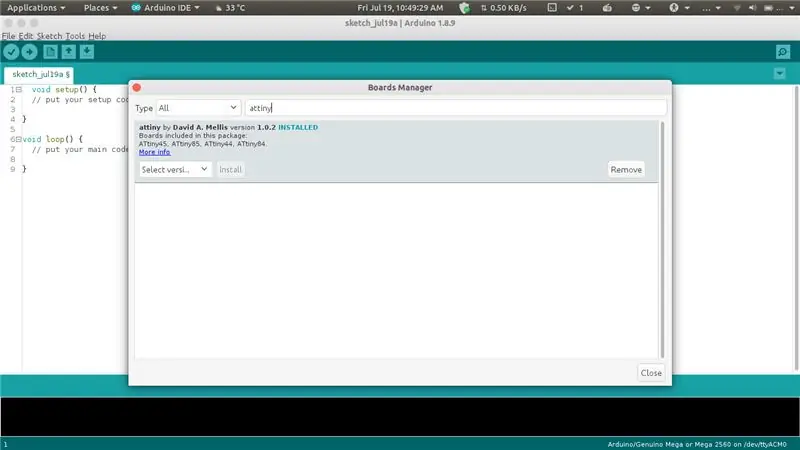
7. Sljedeći goto: Alat -> Odbor -> Upravitelj odbora 8. Sada tražite: attiny
9. Preuzmite i instalirajte: "attiny autor Davis A. Mellis"
10. Zatim povežite svoj Arduino s računalom, a zatim odaberite Arduino Mega Board, a zatim odaberite i odgovarajući port.
Korak 3:
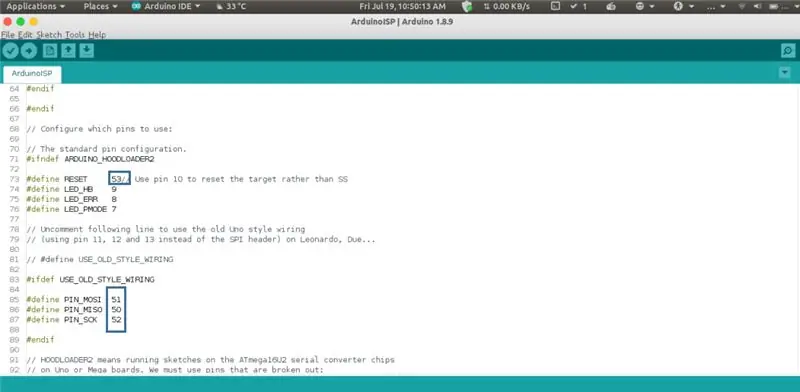
11. Sada idite na: Datoteka -> Primjer -> ArduinoISP
12. Otvorite taj primjer.
13. Promijenite kako je prikazano na gornjoj slici (takođe dato ispod):
#define RESET 53
#define PIN_MOSI 51
#define PIN_MISO 50
#define PIN_SCK 52
14. Upload: ArduinoISP.ino
Korak 4:
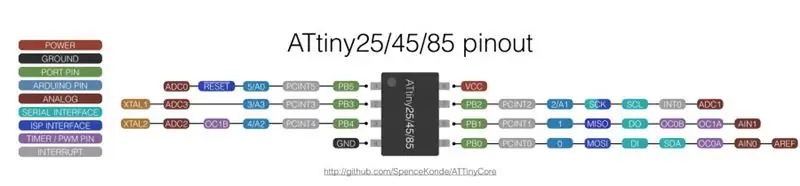
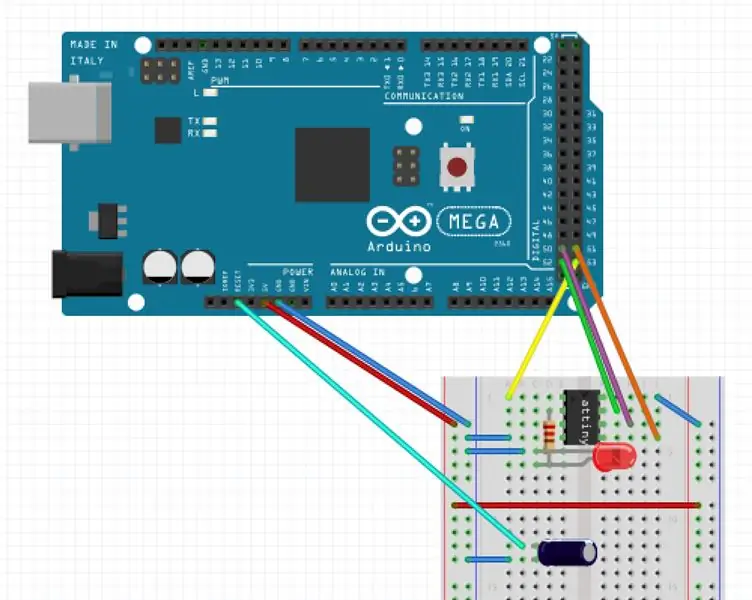
12. Sada povežite svoj pin kao što je dolje opisano: Mega Pin 51 ATtiny Pin 5 (MOSI)
Mega Pin 50 ATtiny Pin 6 (MISO)
Mega Pin 52 ATtiny Pin 7 (SCK)
ATtiny pin 4 GND (uzemljenje)
ATtiny Pin 8 na VCC (5V)
Mega Pin 53 ATtiny Pin 1 (SS)
** spojite kondenzator od 10uf između uzemljenja i RESET -a na Arduino Mega.
Korak 5:
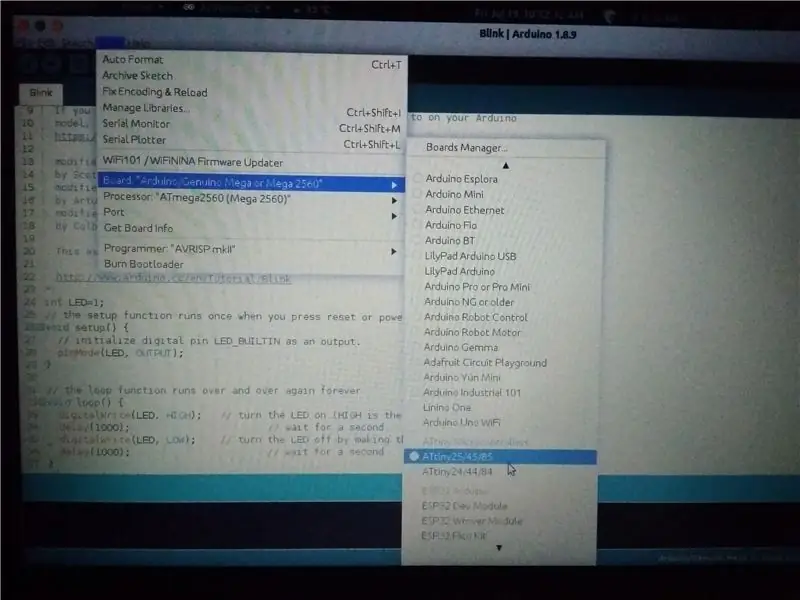
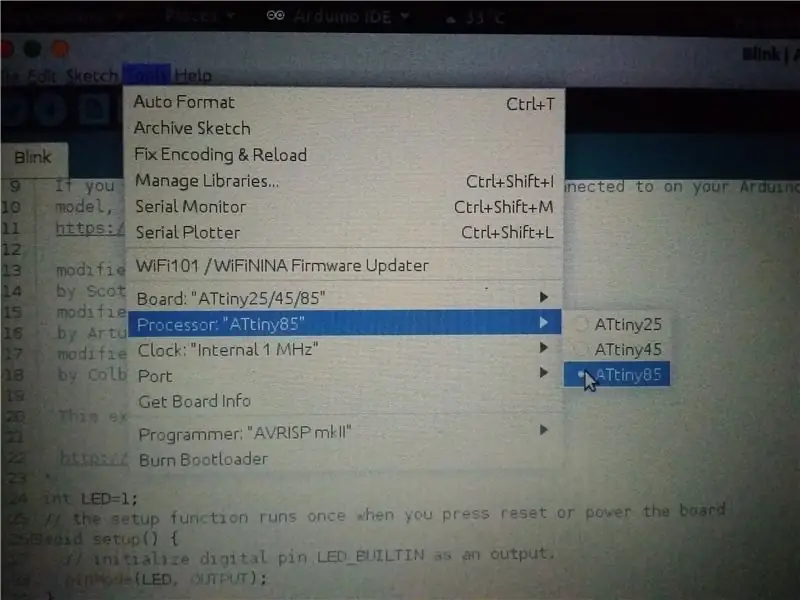
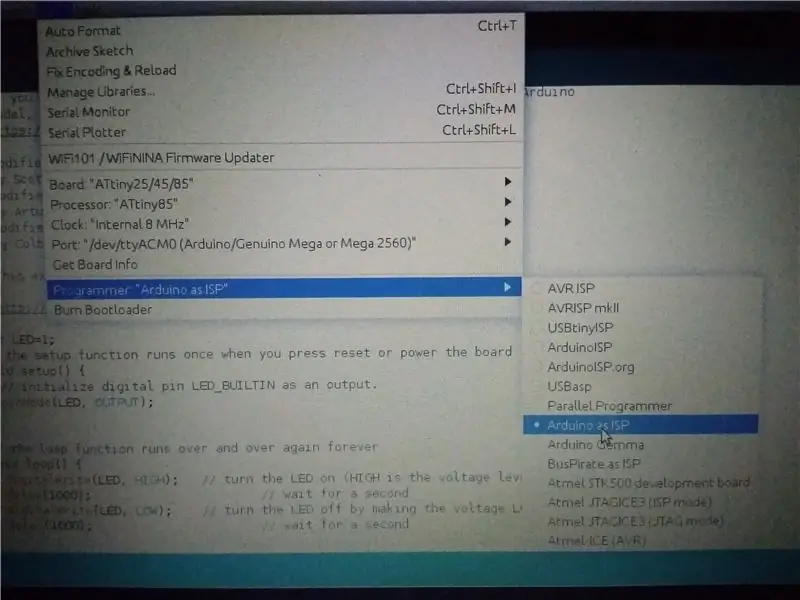
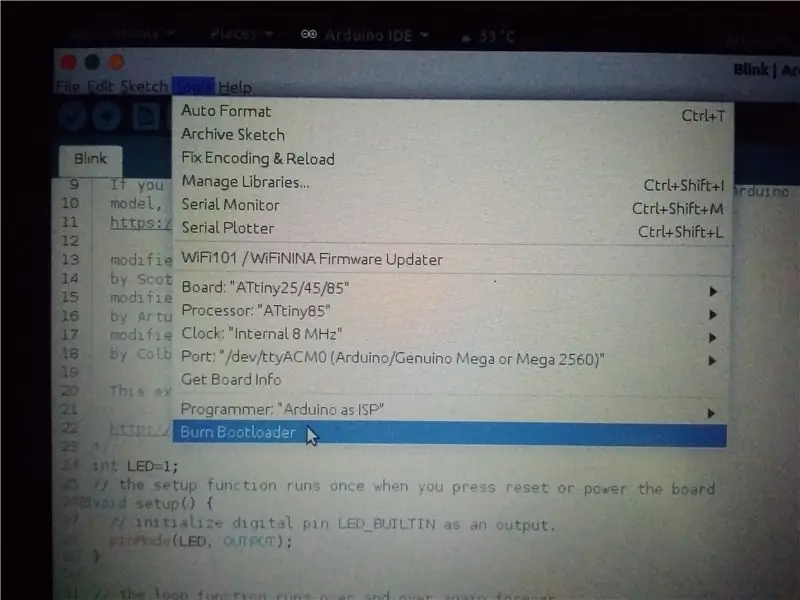
13. Za postavljanje Blink Led skice na attiny pomoću atmega:
goto: Datoteka -> Primjer -> Osnovno -> Blink.ino
14. Dalje morate skicirati na LED pin 13 do 1, jer ATtiny 85 ima samo 8 pinova pa morate promijeniti izlazni pin.
15. Nakon toga idite na: Alatna ploča ATtiny25/45/85
16. Zatim odaberite: Alati Procesor ATtiny85
17. Sat sat: Alatni sat Interni 8Mhz
18. Sada idite: Programer alata Arduino kao ISP
19. Dalje morate otići na: Tools Burn Bootloader
20. Gotovo učitavanje Sketcha.:)
…….. Hvala vam, ugodan dan …….
Preporučuje se:
Arduino kao ISP -- Nareži šesterokutnu datoteku u AVR -- Osigurač u AVR -u -- Arduino kao programer: 10 koraka

Arduino kao ISP || Nareži šesterokutnu datoteku u AVR || Osigurač u AVR -u || Arduino kao programer: ……………………… Pretplatite se na moj YouTube kanal za više video zapisa …….. Ovaj članak radi se o arduinu kao isp. Ako želite učitati heksadecimalnu datoteku ili želite postaviti osigurač u AVR, onda ne morate kupiti programer, možete učiniti
Kako prenijeti C kod na ِ AVR koristeći Arduino Uno kao programer: 6 koraka

Kako prenijeti C kod na ِ AVR koristeći Arduino Uno kao programera: ZDRAVO svima: D Ovdje ću podijeliti jednostavan način programiranja bilo kojeg AVR čipa pomoću Arduino Uno R3 Sve što trebate snimiti kod na svoj mikrokontroler je Arduino Uno umjesto kupovine određenog programer koji košta mnogo
Kako narezati pokretački program na Atmega328p-AU (SMD): 5 koraka

Kako narezati Bootloader na Atmega328p-AU (SMD): Pozdrav svima !! U ovom uputstvu ću vam pokazati kako spaliti Bootloader na Atmega328p-AU (SMD) čip i kako napraviti Arduino NANO od početka do kraja. Procedura je napisana u ove upute se mogu koristiti za izradu bilo kojih arduino ploča za vas
Programiranje ATTiny85, ATTiny84 i ATMega328P: Arduino kao ISP: 9 koraka (sa slikama)

Programiranje ATTiny85, ATTiny84 i ATMega328P: Arduino Kao ISP: Predgovor Nedavno sam razvijao nekoliko IoT projekata zasnovanih na ESP8266 i otkrio da se jezgreni procesor bori da izvrši sve zadatke koji su mi bili potrebni za upravljanje, pa sam odlučio distribuirati neke od manje važne aktivnosti za drugi mikrofon
Kako koristiti Wiimote kao računalni miš koristeći svijeće kao senzor !!: 3 koraka

Kako koristiti Wiimote kao računalni miš koristeći svijeće kao senzor !!: Ovaj vodič će vam pokazati kako povezati Wii daljinski upravljač (Wiimote) sa računarom i koristiti ga kao miš
